Incontrare Google Play Service non supportato dal tuo dispositivo può smorzare la tua esperienza Android. Senza di esso, la maggior parte delle app Android potrebbero iniziare a non funzionare correttamente e le funzionalità potrebbero diventare inaccessibili. In questa guida discuteremo perché Google Play Services è importante, come funziona e forniremo una serie di soluzioni per superare i problemi di Play Services non supportati.
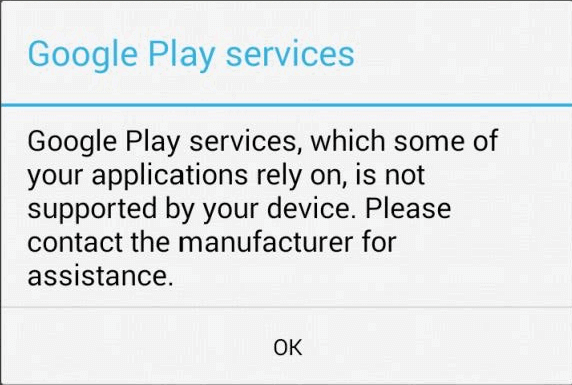
Per risolvi facilmente i problemi relativi ad Android, raccomandiamo questo strumento:
Questo strumento efficace può risolvere problemi Android come loop di avvio, schermo nero, Android in muratura, ecc. In pochissimo tempo. Basta seguire questi 3 semplici passaggi:
- Scarica questa riparazione del sistema Android attrezzo (solo per PC) valutato Eccellente su Trustpilot.
- Avvia il programma e seleziona marca, nome, modello, paese/regione e operatore telefonico e fai clic Next.
- Segui le istruzioni sullo schermo e attendi il completamento del processo di riparazione.
Perché i Google Play Services sono importanti?
Google Play Services svolge un ruolo importante nel corretto funzionamento delle app Android. Offre funzionalità di base alle app supportate da Google e ad app di terze parti come contatti sincronizzati, accesso agli ultimi aggiornamenti e impostazioni sulla privacy dell’utente e autenticazione ai servizi Google.
Perché i Google Play Services non sono supportati dal mio dispositivo?
I Google Play Services potrebbero non essere supportati dal tuo dispositivo per vari motivi, tra cui l’installazione di ROM personalizzate da fonti sconosciute, versioni Android obsolete e dispositivi rooted. Quindi, qualunque sia il motivo, abbiamo coperto ogni soluzione funzionante per risolverlo.
Come risolvere il problema “Google Play Service non supportato dal tuo dispositivo”?
Soluzione 1: riavvia il dispositivo
I problemi interni del tuo dispositivo o i problemi software possono portare a tali problemi. Pertanto, è meglio iniziare con la risoluzione dei problemi di base, ovvero riavviando il dispositivo.
Il riavvio aggiorna i processi del tuo dispositivo e ottimizza il funzionamento di tutte le app, incluso Google Play Services. Seguire i passaggi seguenti per farlo:
Per questo, seguire i passaggi seguenti:
- Premi a lungo il pulsante di accensione del tuo telefono Android.
- Scegliere l’opzione Riavvia.
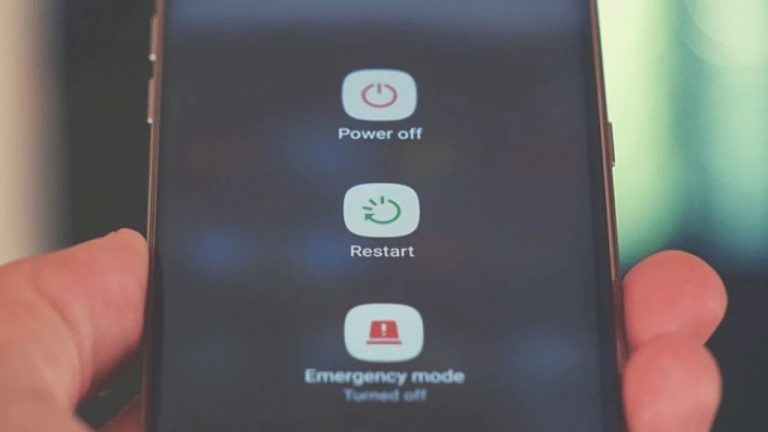
- Ora attendi il riavvio del dispositivo e verifica se il problema è stato risolto.
Soluzione 2: riattiva Google Play Services
Un problema temporaneo sull’app Google Play Services può essere responsabile di tale problema. Pertanto, disabilitare il servizio per il momento e riattivarlo può risolvere il problema.
Ecco cosa devi fare:
- Avvia le Impostazioni Android sul tuo telefono.
- Quindi, vai su App e seleziona Google Play Services.
- Ora, fai clic sull’opzione Forza arresto o Disabilita.
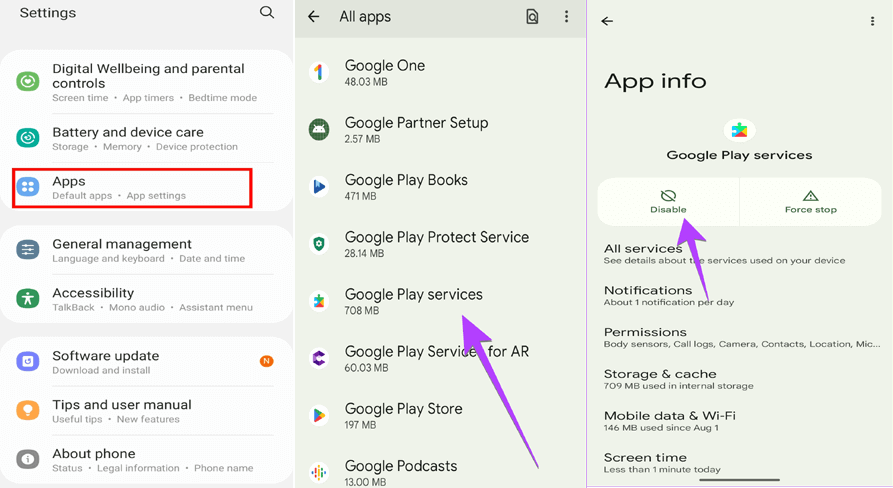
- Attendere qualche istante e attivarlo nuovamente.
Leggi anche: Correggi l’azione dell’account Google Play Services richiesta su Android
Soluzione 3: cancella i Google Play Services e la cache del Play Store
La cache accumulata su Play Services e Play Store spesso compromette il funzionamento dell’app e causa vari problemi, tra cui Google play service non supportato dal tuo dispositivo Android. Assicurati di svuotare la cache sia su Google Play Store che sui servizi per risolverlo.
Segui i semplici passaggi qui:
- Nell’app Impostazioni, scorri verso il basso fino alla sezione App.
- Selezionare Google Play Services nell’elenco delle app.
- Fare clic sull’opzione Utilizzo archiviazione e toccare l’opzione Cancella cache.
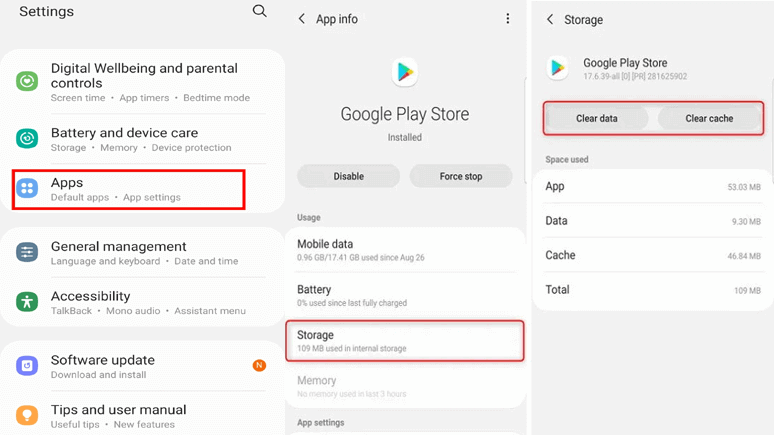
- Ora torna alla schermata App e seleziona Play Store questa volta.
- Seleziona l’opzione Utilizzo spazio di archiviazione >> fai clic su Cancella cache.
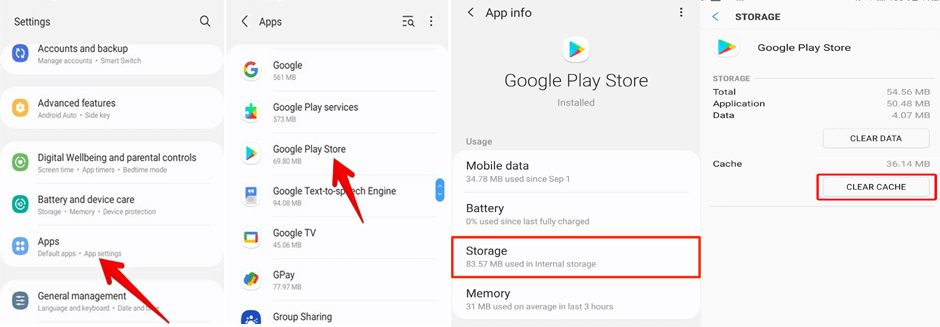
Soluzione 4: installa l’ultima versione dei servizi Google
La versione obsoleta di Google Play Services è anche uno dei motivi per cui non è più supportata dal tuo dispositivo. Assicurati di aggiornare l’app alla versione più recente per risolvere questo problema e altri problemi correlati.
Per fare ciò, segui queste istruzioni:
- Vai all’app Play Store e vai al tuo profilo.
- Fare clic sull’opzione Gestisci app e dispositivi.
- Quindi, nella sezione Aggiornamenti disponibili, cerca l’aggiornamento di Google Play Services.
- Se disponibile, toccare il pulsante Aggiorna per installarlo.
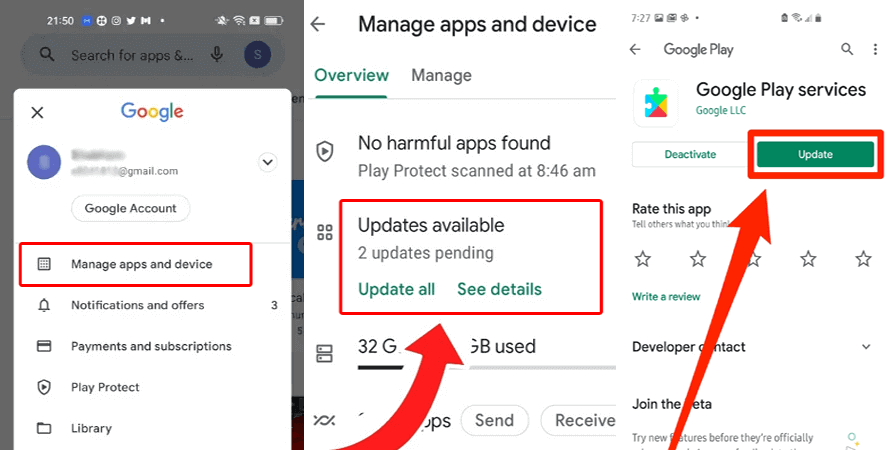
Leggi anche: Correggi purtroppo i servizi di Google Play si sono interrotti su Android
Soluzione 5: aggiorna il tuo dispositivo
Il software obsoleto sul tuo dispositivo con il tempo spesso ti crea problemi di incompatibilità con varie app, finendo per causare arresti anomali improvvisi, errori non supportati e altro. Pertanto, in tal caso, una versione aggiornata del software può aiutarti a gestire problemi imprevisti dell’app.
Per aggiornare il tuo dispositivo, procedi nel seguente modo:
- Vai all’app Impostazioni e vai alla sezione Aggiornamento software.
- Quindi, cercare l’aggiornamento disponibile.
- Ora tocca il pulsante Download e installa il software più recente.
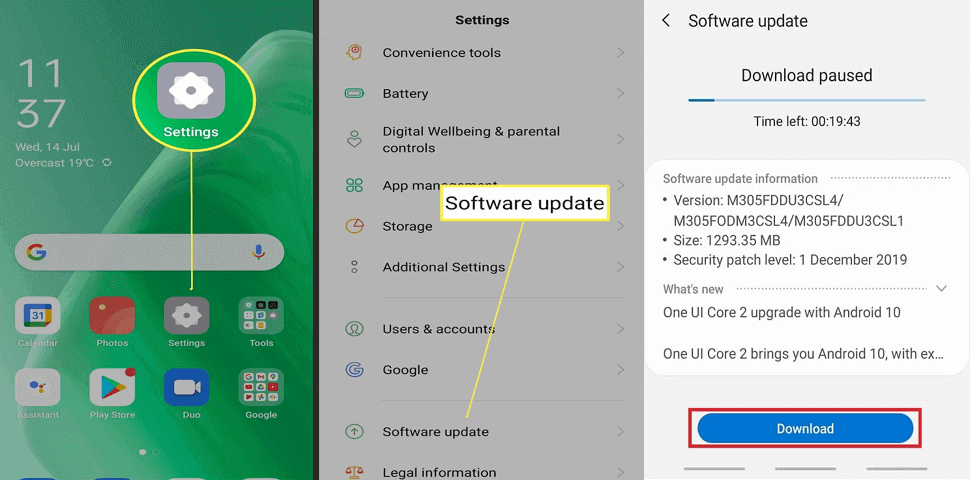
Cosa fare quando viene visualizzato il messaggio “L’app non verrà eseguita senza Google Play Services”?
Se ricevi una notifica del tipo “l’app non funzionerà senza Google Play Services“, segui le soluzioni di risoluzione dei problemi riportate di seguito per far funzionare la tua app.
#2 Cancella il framework dei servizi Google e la cache delle app problematiche
Svuotare la cache aiuta a gestire tali problemi dell’app. Quindi, segui i passaggi qui per farlo:
- Apri Impostazioni sul telefono e vai su App.
- Tocca l’icona dei tre punti e seleziona Mostra sistema.
- Ora scorri l’elenco e seleziona Google Services Framework.
- Fare clic sull’opzione Utilizzo spazio di archiviazione e Cancella cache.
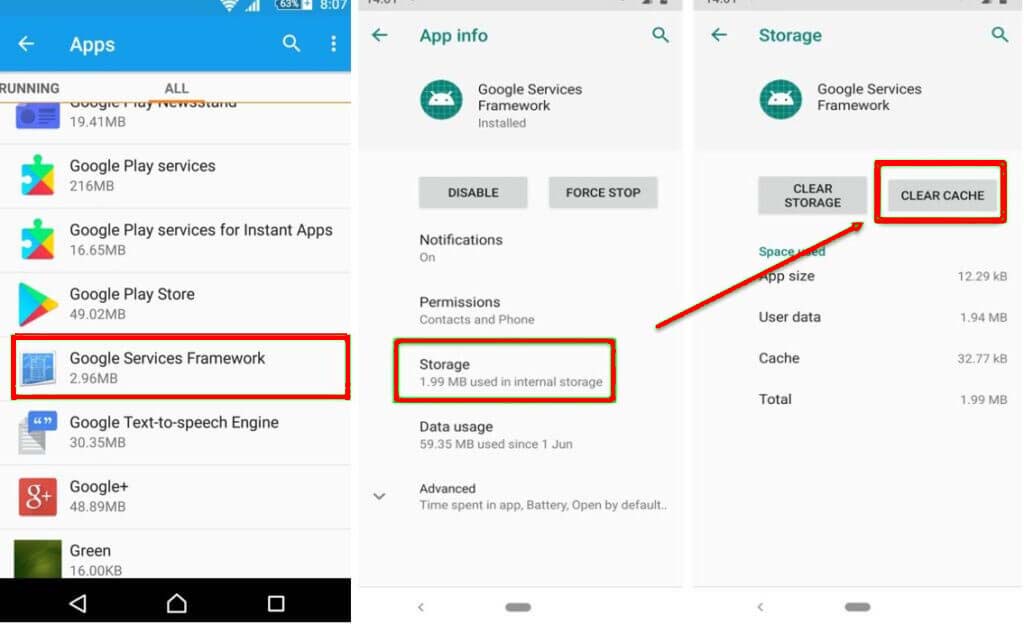
- Torna alla schermata dell’elenco delle app e questa volta seleziona l’app problematica.
- Toccare Utilizzo spazio di archiviazione>>Svuota cache.
#3 Controlla lo stato della tua certificazione Play Protect
Controlla se il tuo dispositivo è certificato Play Protect o meno. In caso contrario, potresti dover affrontare tali problemi. Quindi, segui i passaggi e controllalo sul tuo telefono:
- Apri il Play Store sul tuo dispositivo e vai al tuo Profilo.
- Vai alla sezione Impostazioni e seleziona Informazioni.
- Qui, controlla se il tuo dispositivo è certificato Play Protect.
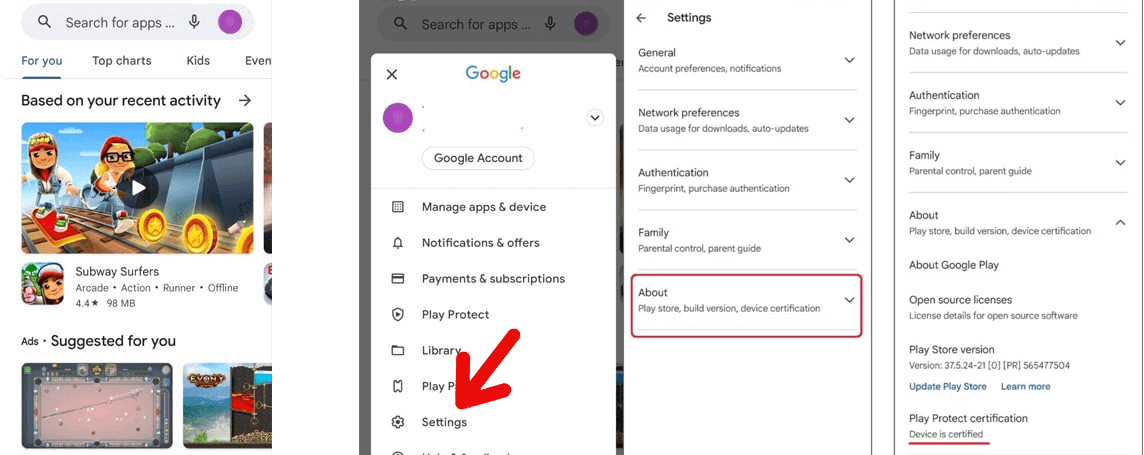
#4 Aggiorna sia i servizi di riproduzione che l’app problematica
- Avvia Play Store sul tuo telefono.
- Vai al tuo profilo e seleziona Gestisci app e dispositivi
- Nella sezione Aggiornamenti, trova l’app problematica e l’aggiornamento di Google Play Services.
- Se ne vengono trovati, toccare il pulsante Aggiorna per installarli.
FAQ (domande frequenti)
Google Play Services funziona in background, eseguendo varie attività importanti come la raccolta di dati per Google per migliorare le app e le loro funzionalità, fornisce aggiornamenti regolari per le app e sincronizza i dati del dispositivo su tutto il dispositivo utilizzando l'account Google.
Sì, puoi utilizzare Google Play Services su un dispositivo rooted, ma potrebbero essere necessarie alcune configurazioni aggiuntive per garantire la compatibilità.
Il ripristino delle impostazioni predefinite del dispositivo funziona in molti casi, ma cancella anche tutti i dati dal telefono. Pertanto, se vuoi correre il rischio di perdere i dati del tuo telefono, puoi considerare il ripristino delle impostazioni di fabbrica del tuo dispositivo come ultima risorsa. Come funzionano i servizi Google Play?
Posso utilizzare Google Play Services su un dispositivo rooted?
Il ripristino del mio dispositivo risolverà il problema?
Conclusione
I Google Play Service non supportato dal tuo dispositivo sono gestibili con le corrette tecniche di risoluzione dei problemi. Quindi, segui passo dopo passo le soluzioni descritte in questa guida e ripristina la tua attività di Google Play Services.

James Leak is a technology expert and lives in New York. Previously, he was working on Symbian OS and was trying to solve many issues related to it. From childhood, he was very much interested in technology field and loves to write blogs related to Android and other OS. So he maintained that and currently, James is working for it.androiddata-recovery.com where he contribute several articles about errors/issues or data loss situation related to Android. He keeps daily updates on news or rumors or what is happening in this new technology world. Apart from blogging, he loves to travel, play games and reading books.